Kā pārbaudīt datoru, izmantojot programmu AIDA64

- 2822
- 582
- Marco Wiza
Dažreiz ir jānoskaidro dažas datora īpašības un tā iespējas. Piemēram, jums jāveic neliels jauninājums, lai palielinātu RAM daudzumu. Bet kā noskaidrot, kāda veida atmiņa ir iestatīta, lai iegādātos to pašu, un vai mātesplatē ir bezmaksas spraugas? Vai arī jums jānoskaidro procesora īpašības, jāpārbauda dažāda veida aprēķini. Šādu situāciju ir daudz. Lai to visu uzzinātu, nepavisam nav nepieciešams sevi apbruņot ar skrūvgriezi un izjaukt datoru. It īpaši, kas nav speciālists, detaļas izskats nav par to, ko viņš teiks, pat ja viņiem ir marķējums. Turklāt tas nedarbosies, lai uzzinātu viņu patiesās īpašības. Bet viss ir daudz vienkāršāks - ir īpašas programmas, kas to visu parādīs ērtā formā, un jums neko nevajadzēs izjaukt.

Norādījumi par darbu ar AIDA64 programmu.
Kāda veida programma
AIDA64 ir ļoti ērta un populāra programma, kas parāda visu informāciju par datoru. Tās iepriekšējās versijas sauca par Everestu, tās tagad ir atrastas. Kāda ir AIDA64 programma? Tas parāda detalizētu informāciju par "dziedzeru" un datorā instalēto programmatūru. Šeit jūs varat redzēt gandrīz visu komponentu - mātesplates, RAM, procesora, videokartes, cietā diska un daudz ko citu - par ražotāju īpašībām. Viņa parādīs arī operētājsistēmas un tās detaļu versijas un stāvokli, kā arī instalētās programmas. AIDA64 ir apmaksāta programma, taču ir versija, kas tiek apzīmēta kā izmēģinājuma versija. Tas nozīmē, ka viņa strādās ar dažiem ierobežojumiem, līdz tiks nopirkta licence. Dažu raksturlielumu vietā tiks parādīta uzraksta izmēģinājuma versija, kas pazudīs pēc licences numura ievadīšanas. Viņa parādīs galvenos datus, un daži paslēps uzrakstu.
Instalēšana un palaišana AIDA64
Ar šīs lietojumprogrammas instalēšanu nav problēmu. Jums tas vienkārši jālejupielādē no oficiālās vietnes (https: // www.AIDA64RUSIA.com/lejupielādēt) un pēc tam sāciet. Instalācijas process notiek ātri un neatšķiras no citas lietojumprogrammas instalēšanas. Pēc tam darbvirsmā parādīsies saīsne, lai palaistu. Nepērkot licenci, tiek iestatīta izmēģinājuma versija, tas ir, ar ierobežojumiem. Bet vietnē ir iespēja bez maksas pieteikties un saņemt bezmaksas licenci, kas 30 dienas noņems visus ierobežojumus. Šis laiks ir pietiekams, lai iegūtu vispilnīgāko informāciju par datoru.
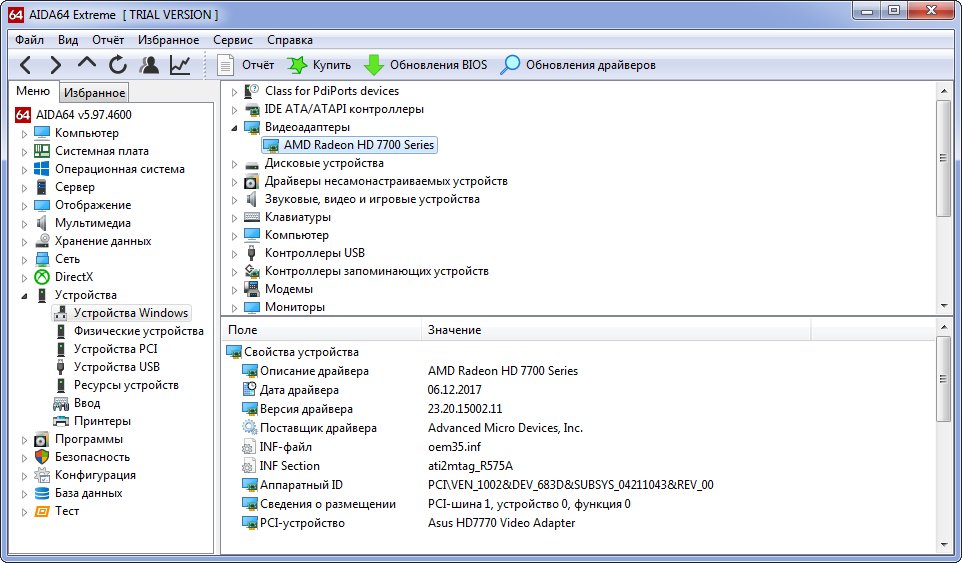
PC stabilitātes pārbaude pēc paātrinājuma
Когда прессор "разогнан", т ет роооо тыш повышеных часaup. Piemēram, procesors var pārkarst un atvienoties, vai arī var būt problēmas ar datu apmaiņu ar RAM, un ir iespējamas dažādas citas problēmas. Parasti tas viss izpaužas ar slodzi, un parastajos apstākļos nekas nenotiek. AIDA64 var pārbaudīt sistēmas veiktspēju augstas slodzes apstākļos. Šim nolūkam procesors pēc iespējas vairāk tiek ielādēts ar dažādiem aprēķiniem, un tā parametri tiek uzraudzīti. Šāda slodze tiks izveidota ar diezgan “smagām” lietojumprogrammām - video vai 3D grafika, dažām spēlēm un citām resursu intensīvām programmām. Kā izmantot šo iespēju AIDA64? Lai to izdarītu, izvēlnē "Pakalpojums" ir vienums - "Sistēmas stabilitātes pārbaude". Logs tiek atvērts, kur varat izvēlēties, kuras apakšsistēmas jums jāpārbauda. Pēc noklusējuma cietā diska un grafiskā procesora pārbaude ir atspējota, taču tos var ieslēgt. Procesors un atmiņas pārbaude ir iekļauta.
Pārbaude tiek palaista ar pogu "Sākt", un saskaņā ar grafiku jūs varat izsekot procesam. Sekojiet procesora temperatūrai - ja tā kļūst pārāk liela, pārtrauciet čeku. Logā tiek parādītas kļūdas un kļūmes, ja tās tiek atklātas. Ja no tiem ir vairāk nekā pieci, tad ir problēmas ar datora konfigurāciju. Ziņojumu var saglabāt turpmākai izpētei. Čeks ir jāpārtrauc neatkarīgi ar pogu "Stop" pēc vismaz pusstundu darba. Ja temperatūra strauji paaugstinās, tad šis process ir jāpārtrauc agrāk. Arī izvēlnē "serviss" ir atsevišķi galveno un grafisko procesoru testi, kā arī cietais disks - ir noderīgi tos izmantot arī. Programmas kreisajā kolonnā ir daudz citu verifikācijas metožu, filiālē "testa".
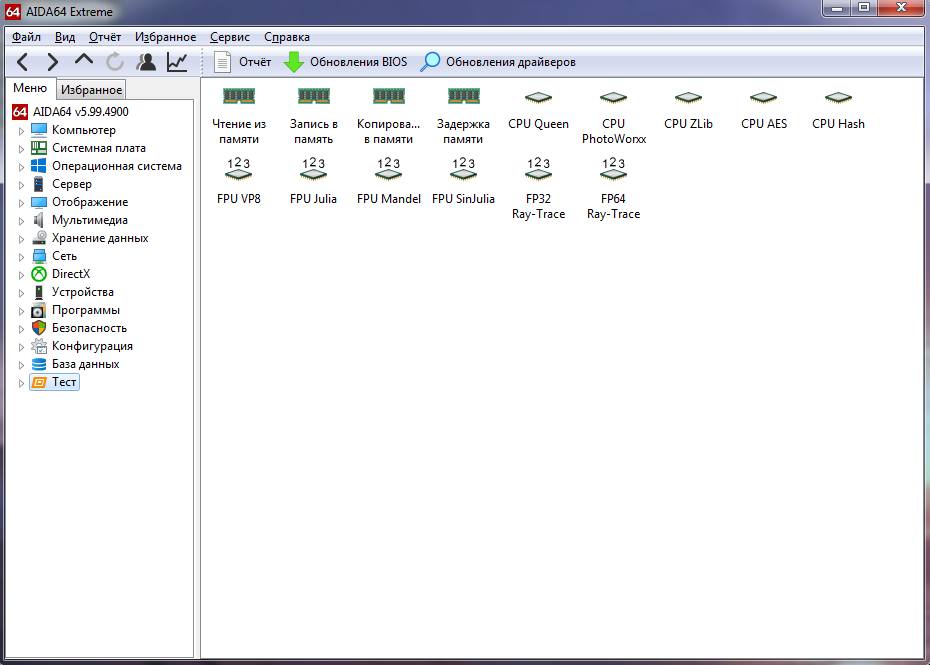
Dzesēšanas efektivitātes novērtēšana
Dažiem cilvēkiem patīk konfigurēt savu datoru veiktspēju, izmantojot dažādus smalkus iestatījumus. Ieskaitot “izkliedes” metodi, kad palielinās procesora reizinātājs un tas sāk darboties ar paaugstinātām frekvencēm. Bet tajā pašā laikā viņš sāk spēcīgāk bast. AIDA64 ļauj jums redzēt procesora temperatūru skarbos apstākļos, ar pilnu slodzi. To var izdarīt ar iepriekš apspriesto stresa testu. Tā laikā grafiks parāda gan slodzi katrā kodolā, gan temperatūrā. Aiz šīm diagrammām jums jāievēro un jānovērtē, vai dzesēšanas sistēma tiek galā ar tā funkciju, kad procesors ir pilnībā ielādēts ilgu laiku.
Bet kā uzzināt videokartes temperatūru? Tādā pašā veidā, bet jums jāizvēlas grafikas procesora tests - GPU. Viņam ir arī temperatūras sensors, un viņa datus var novērot. Normāla temperatūras režīms ir viens no sistēmas normālas darbības apstākļiem. Tāpēc, ja grafikā redzat, ka kodoli uzkarsē vairāk nekā 40-50 grādus, jums vajadzētu padomāt par to, kā uzlabot dzesēšanu. Labāk ir pārtraukt testu ar spēcīgu apkuri.
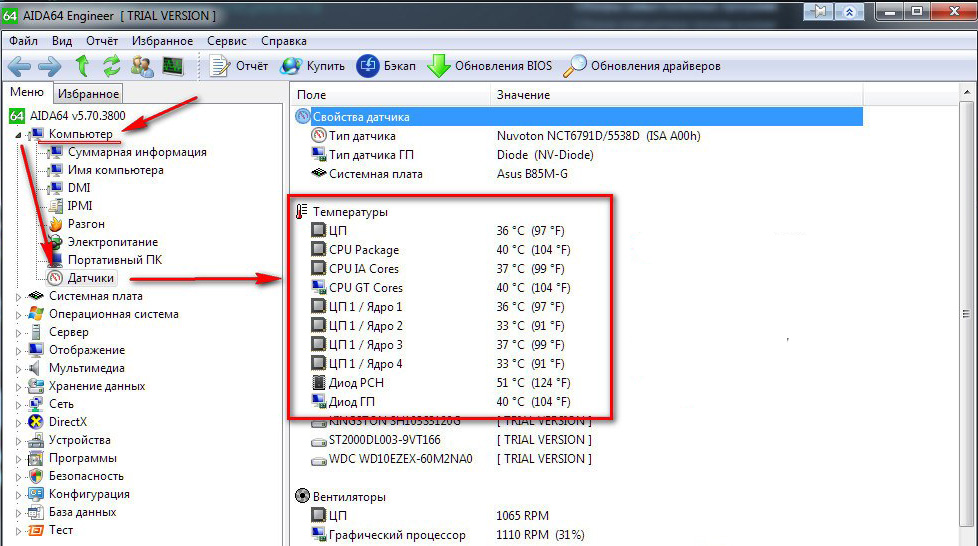
Iekārtas kvalitātes pārbaude
Dažādas atklāšanas saraksta filiāles lietojumprogrammas labajā pusē ļauj jums uzzināt visu par esošo aprīkojumu un programmatūru. Piemēram, jūs varat uzzināt RAM frekvenci filiālē "Sistēmas dēlis" - "SPD". Par katru joslu ir detalizēta informācija, ja ir vairākas. Starp citu, šeit jūs varat redzēt slotu skaitu - tiks parādīts arī tukšs. Jūs varat pārbaudīt RAM filmā “testi”. Ir visu veidu iespēju kopums - lasīšana no atmiņas un ierakstīšanas tajā, RAM laiks utt. Pēc revīzijas tiek parādīta salīdzinošā tabula, kurā jūs varat redzēt atmiņas īpašības, salīdzinot ar citām konfigurācijām.
Procesora datus var redzēt arī “Sistēmas koda” filiālē, sadaļās "CPU" un "CPUID". Tur jūs varat redzēt tā pilnu vārdu un tehnoloģisko procesu un daudz ko citu. Programmas kreisajā pusē varat pārbaudīt procesoru dažādos režīmos sadaļā "testi". Kā uzzināt mātesplates ligzdu? Ļoti vienkāršs - filiālē "Sistēmas padome" - "Sistēmas dēlis". Detalizēta informācija par to tiks parādīta labajā pusē, un zemāk varat atrast datus kontaktligzdā. Sadaļā "mikroshēmojums" jūs varat atrast daudz noderīgu lietu izmantotajā mikroshēmojumā.
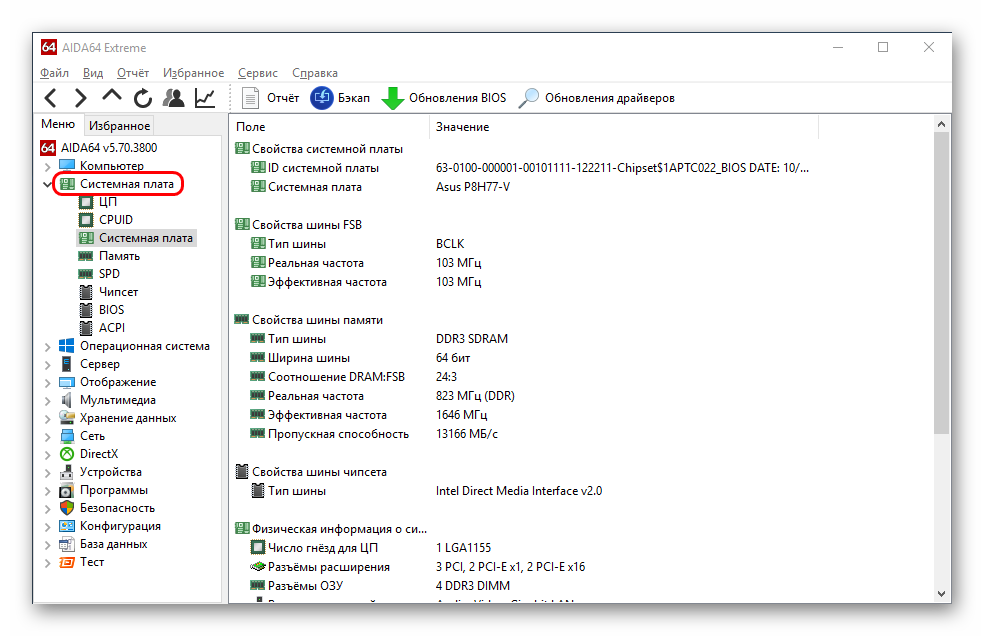
Kā pārbaudīt videokarti AIDA64? Visi dati tajā ir atrodami filiālē "Display" - "Grafiskais procesors". Bet testu var sākt no izvēlnes "Pakalpojums" - "GPGPU Test". Tiks aprēķināts un parādīts datu pārsūtīšanas ātrums dažādos režīmos. Varat arī pārbaudīt cieto disku - tajā pašā izvēlnē ir vienums "diska pārbaude". Tiks pārbaudītas dažādas īpašības, un rezultāti tiks parādīti. Un tehnisko informāciju var aplūkot filiālē "Datu" - ATA "glabāšana" - ATA ". Ir viss, līdz lielumam, svaram un ražotājam.
Kā veikt stresa pārbaudi, izmantojot AIDA64
Procesora stresa tests ir nepieciešams, lai ilgu laiku pārbaudītu tā darbības uzticamību ar maksimālo slodzi. Tas ir īpaši svarīgi, ja tā veiktspēja tika konfigurēta, piemēram. Kā to izdarīt, mēs jau esam pārbaudījuši - izvēlnē "serviss" ir vienums "Sistēmas stabilitātes pārbaude". Bet neiet tālu no datora un kontrolējiet temperatūru. Ja tas sāk strauji augt, pārbaude ir jāpārtrauc un atklāto kļūdu saraksts.

